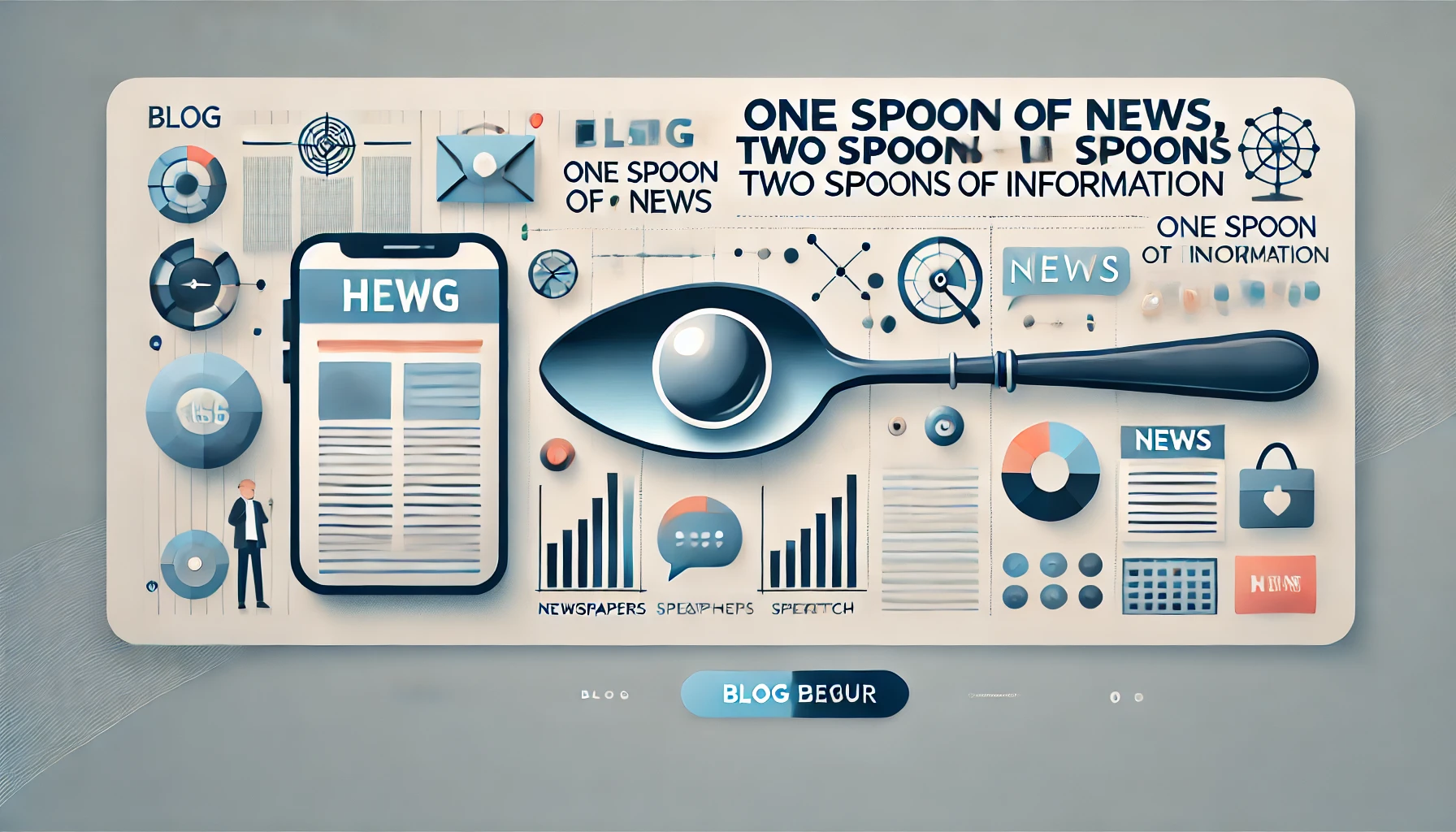워드프레스 애드센스 승인 후 광고 게재 방법
Google Site Kit으로 간편하게 애드센스 광고 시작하기
처음 애드센스 승인을 받은 후 막상 광고를 사이트에 넣으려니 막막하셨던 적 있으신가요? 저도 처음에는 코드를 어디에 넣어야 할지 몰라 한참을 헤맸습니다. 다행히도 지금은 워드프레스에 특화된 플러그인, Google Site Kit 덕분에 손쉽게 광고를 게재할 수 있습니다. 이 글에서는 승인 후 실제 광고가 노출되기까지 단계별로 꼼꼼히 정리해드릴게요.

Site Kit 플러그인 설치 방법
Site Kit은 Google에서 직접 만든 공식 플러그인으로, 워드프레스와 Google 서비스를 쉽게 연결해줍니다. 설치 방법은 다음과 같습니다.
(1) 워드프레스 관리자 페이지에서 '플러그인 → 새로 추가'로 이동합니다.
(2) 검색창에 'Google Site Kit'을 입력 후 플러그인을 설치하고 활성화합니다.
(3) '시작하기' 버튼을 클릭하고, Google 계정으로 로그인한 후 연동을 시작합니다.
(4) 계정 인증 및 권한 요청 과정을 완료하면 설정이 시작됩니다.
애드센스 서비스 연결 절차
Site Kit이 설치되면 애드센스를 포함한 다양한 Google 서비스를 연동할 수 있습니다. 광고 게재를 위해 애드센스를 연결하는 절차는 아래와 같습니다.
(1) Site Kit 메뉴에서 '애드센스'를 선택합니다.
(2) '서비스 연결'을 클릭하고 Google 애드센스 계정과 연결을 시도합니다.
(3) 연결이 완료되면, 사이트에 광고 코드가 자동으로 삽입됩니다.
(4) 애드센스 계정에서 자동 광고가 '사용 중'으로 되어 있는지 확인하세요.
자동 광고 설정과 수익 최적화 팁
광고가 제대로 노출되기 위해선 애드센스 설정 내에서 ‘자동 광고’ 기능을 활성화해야 합니다. 이 기능을 통해 별도 코드 삽입 없이도 다양한 위치에 광고가 자동 배치됩니다.
특히 모바일, AMP 페이지에서도 광고 노출을 지원하며, 사이트 로딩 속도에 영향을 적게 주는 방식으로 구현됩니다. 단, 너무 많은 광고는 사용자 이탈을 유도할 수 있으므로, 광고 제한 설정도 고려해보세요.
Q&A 정리
Q1. Site Kit을 설치해도 광고가 보이지 않아요. 왜 그런가요?
애드센스 계정에서 자동 광고가 활성화되어 있는지 확인해보세요. 또한 사이트에 방문자가 없으면 광고가 노출되지 않을 수 있습니다.
Q2. 수동으로 광고 위치를 조정할 수는 없나요?
가능합니다. 애드센스 계정에서 광고 단위를 생성해 워드프레스에 직접 삽입할 수 있습니다.
Q3. 광고 클릭 수와 수익은 어디서 확인하나요?
Site Kit 대시보드 또는 애드센스 공식 사이트에서 실시간 수익과 클릭 수를 확인할 수 있습니다.
광고 연결을 위한 첫걸음이에요
수익 극대화를 위한 핵심 조건!